Управление мультирегиональной компанией
Мультирегиональная компания включает в себя одну или несколько региональных компаний и позволяет управлять ими с одного аккаунта администратора МРК.
Вход в регионального клиента мультирегиональной компании
Администратор МРК после авторизации попадает в интерфейс управления мультирегиональной компанией.
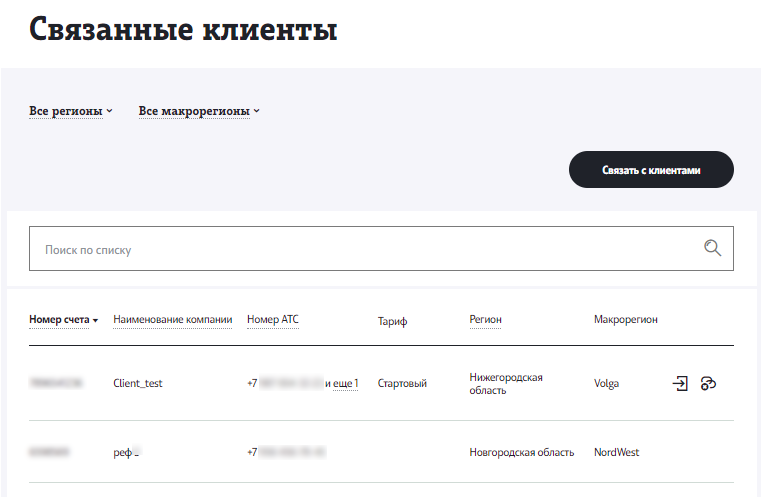
Для поиска нужного регионального клиента воспользуйтесь формой поиска на странице. Поиск возможен по многоканальному номеру, названию компании, номеру лицевого счета, а также по номерам клиента. Вы также можете воспользоваться сортировкой клиентов по региону и макрорегиону. Для входа в интерфейс управления Корпоративной АТС регионального клиента нажмите иконку входа напротив необходимого клиента. Вы будете направлены в раздел «Номера и отделы».
Для возвращения в интерфейс управления мультирегиональной компанией нажмите кнопку «Список клиентов» в строке меню.
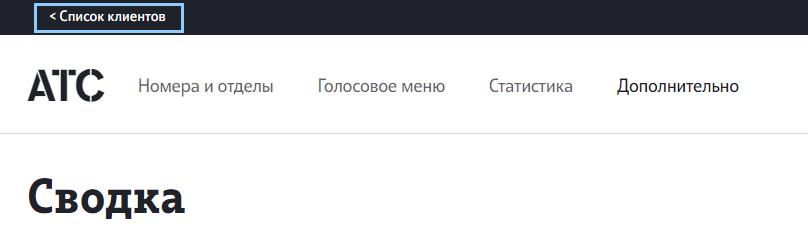
Привязка региональных клиентов к мультирегиональной компании
В интерфейсе управления мультирегиональной компанией представлены региональные клиенты, привязанные к данной мультирегиональной компании.
Для того, чтобы добавить нового регионального клиента, нажмите кнопку «Связать с клиентами», в открывшейся форме введите многоканальный номер клиента и нажмите «Привязать».
Обратите внимание: ИНН регионального клиента и мультирегиональной компании должны совпадать.
Для того, чтобы отменить связку регионального клиента и мультирегиональной компании, нажмите кнопку «отвязать» в строке регионального клиента.

Управление администраторами МРК
На вкладке «Учетные записи» вы можете создавать и редактировать пользователей с ролью «администратор МРК».
Создание учетной записи пользователей с ролью «администратор МРК»
Для создания учетной записи администратора МРК выполните следующие действия:
Шаг 1. На вкладке «Учетные записи» в интерфейсе управления мультирегиональными компаниями нажмите «Добавить пользователя».
Шаг 2. В открывшейся форме введите параметры учетной записи:
• Имя, фамилия – введите имя и фамилию пользователя. Поля обязательны для заполнения.
• Email – укажите email пользователя. Данный email будет использован для отправки данных для входа (логина и пароля), а также уведомлений об изменении этих данных.
• Логин – укажите логин пользователя. Логин может содержать латинские буквы и цифры. Максимальная длина логина – 20 символов. Поле обязательно для заполнения.
• Федеральный номер – укажите контактный телефон пользователя. Обратите внимание, что данный номер носит информационный характер и НЕ будет использоваться для звонков на АТС.
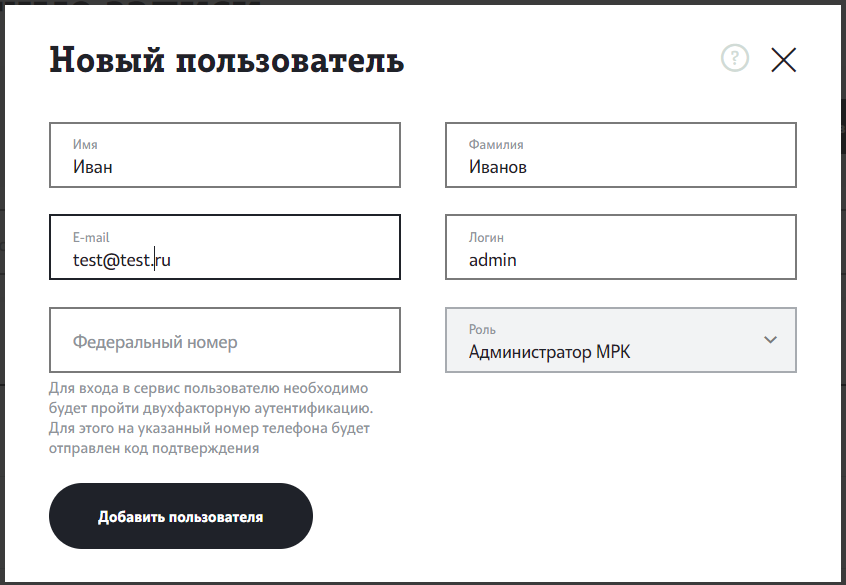
Шаг 3. Нажмите «Добавить пользователя».
Учетная запись пользователя будет создана в системе и появится в списке на вкладке «Учетные записи». Данные для входа (указанный в форме настроек логин и автоматически сформированный пароль) будут отправлены на email-адрес, указанный при создании учетной записи.
Редактирование и удаление учетных записей пользователей с ролью «администратор МРК»
Вы можете отредактировать или удалить учетную запись пользователей с ролью «администратор МРК» в любой момент после ее создания.
Для редактирования учетной записи:
Шаг 1. Переключитесь на вкладку «Учетные записи» в интерфейсе управления мультирегиональной компанией.
Шаг 2. Нажмите иконку редактирования напротив пользователя, учетную запись которого вы хотите отредактировать.
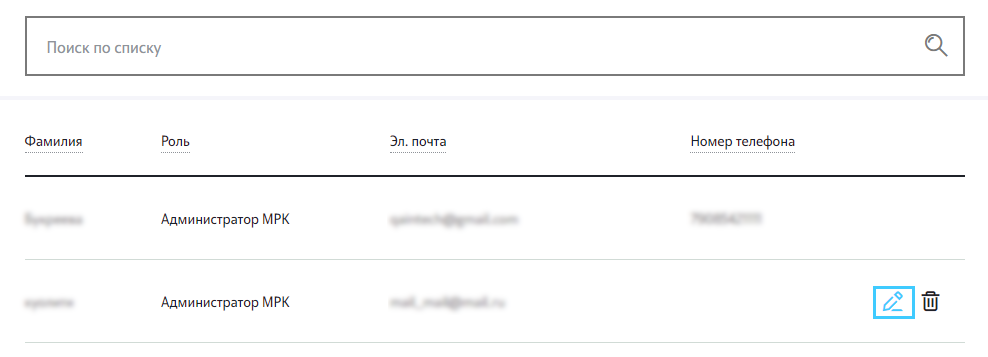
Шаг 3. Отредактируйте настройки пользователя в открывшейся форме.
Для редактирования доступны все данные пользователя.
Обратите внимание: при изменении логина пользователю будет отправлено email-уведомление об изменении логина. Пароль при этом останется прежним.
Для удаления учетной записи пользователя:
Шаг 1. Переключитесь на вкладку «Учетные записи».
Шаг 2. Нажмите иконку удаления напротив пользователя, учетную запись которого вы хотите удалить.
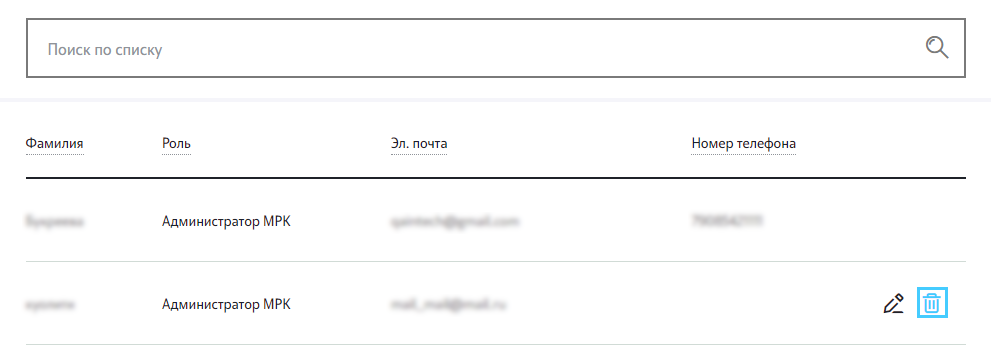
Шаг 3. Подтвердите удаление в открывшемся диалоговом окне.
Пользователь будет удален из системы.